Amazonアカウントの作成と設定

――【スポンサー検索】――

まずは初歩の初歩として、アカウントを作成しなければならない。
やり方は非常に易しく簡単なので、以下の通りに進めればOKだ。
①Amazon用のメールアドレスを用意
フリーメールで充分である。
Yahoo!メール、Gメール、Outlook等、好きなので作成するといい。
というか、今時は電子メールを使わない人はいないだろう。
②アカウント作成画面に入る
[ Amazon アカウント作成 ]でググれば出てくる。
間違いなく1ページ目にだ。

この[ アカウントを作成 ]をクリック。
すると――

入力画面になるので、必要な項目を埋めていく。
確認のメールは送られてこなかった。今回は購入(限定)用という事で、本名でのアカウントだが、蓮崎文々名義(主にKDP用)での既存アカウントがある所為かも。
③郵送用の住所を登録
これがなければ通販は成り立たない。
本名でのアカウントにしたのは、これで身バレのミスを起こさない為だ。
設定は[ アカウントサービス ]にて行える。


複数登録が可能になっている。
実は氏名もその都度、変更できるので1アカウントのみでも管理可能だ。
とりあえず現住所を登録しよう。


ここまで来れば、もう一息である。さあ、頑張っていこう。
もうAmazonギフト券やAmazon通販で、プレゼントを貰う分にはOKだ。
④支払い方法の登録
個人的には、全部が着払い(それも現金)の方がありがたい。
しかしキャッシュレス社会になっている今の時代、そうはいかないのだ。
よって頑張って登録しよう。正直、ここが1番精神的にキツイ。
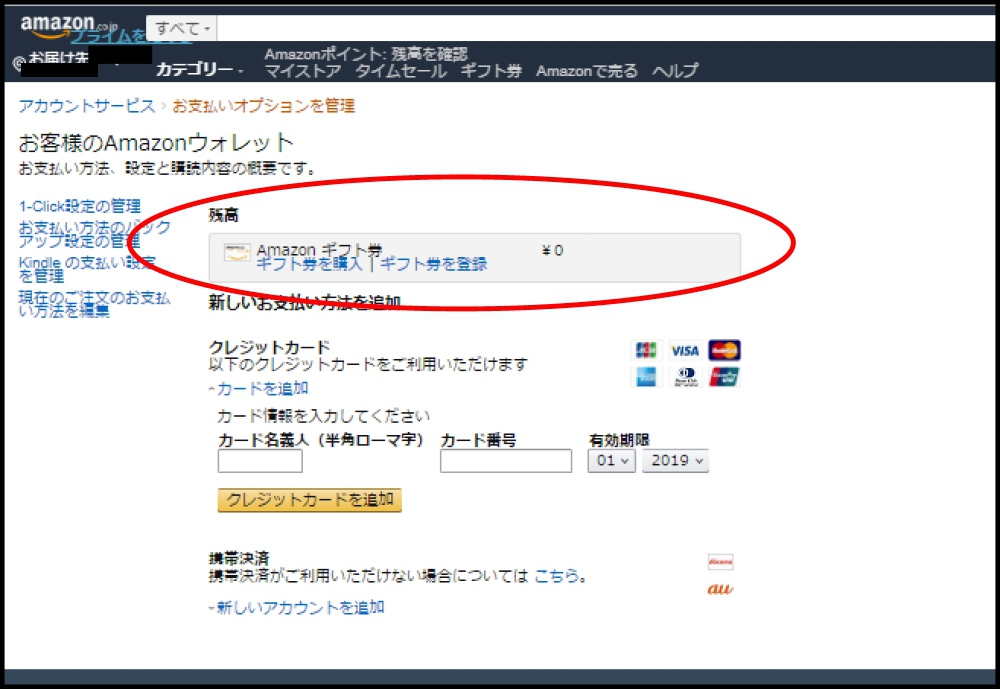
クレジットカードの方が色々と面倒がないし便利なのは事実だ。
僕も給与振り込み用の口座にはクレカ機能も付随しているので登録できる。
しかし、だ。考えてみよう。
万が一でもハッキングされたり、悪用されるリスクを想像すると二の足を踏む。
というわけで、最も安全と思えるAmazonギフト券にする。

Amazonギフト券もチャージタイプにする。
これならば仮にハッキングされても、チャージした分しか失わない。
安全安心だ。

コンビニで払うつもりだ。
赤丸をチェック⇒[ 次に進む ]。


これで[ 注文を確定する ]だ。

注文が確定したら、メールを確認する。
ちゃんと送信されてきている筈。

支払い期限は注文日より6日である。
確認後、支払い方法手順のリンクをクリック。


近場のセブンイレブンを使うので、選択。

下にある様に、レジスタッフさんに「ネット代金支払いをお願いします」
そう告げたら、赤字でシメされている支払い番号を告げる。
これだけで完了だ。もちろん現金を支払ってだが。
⑤コンビニで支払い完了後は
無事にコンビニ(セブンイレブン)にて現金で支払った。
程なくしてメールが届く。

このメールを確認したら、自身のアカウント内容を見てみる。


この状態で、購入可能になっている筈だ。
では、実際に発注してみよう。ここまで簡単だが長くもあった。
⑥購入――サブノートPCを注文
ノマド用のモバイル用ノートPCを買う。
ブログの作業時間を確保する為に、どうしても必要になった。
当然ながら、Googleで検索だ。
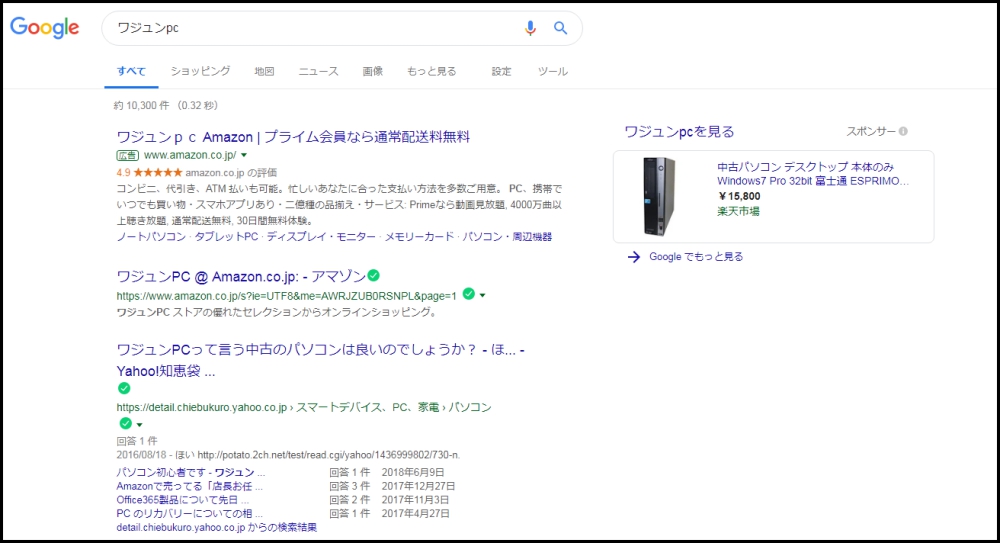
――で、12インチワイドモニターかつOSは「Windows10」を探す。
ワジュンPCで『Panasonic Let's note CF-S10』である。
良いのが見つかった、というか実は最初からコレを狙っていたのだ。
あしからず。
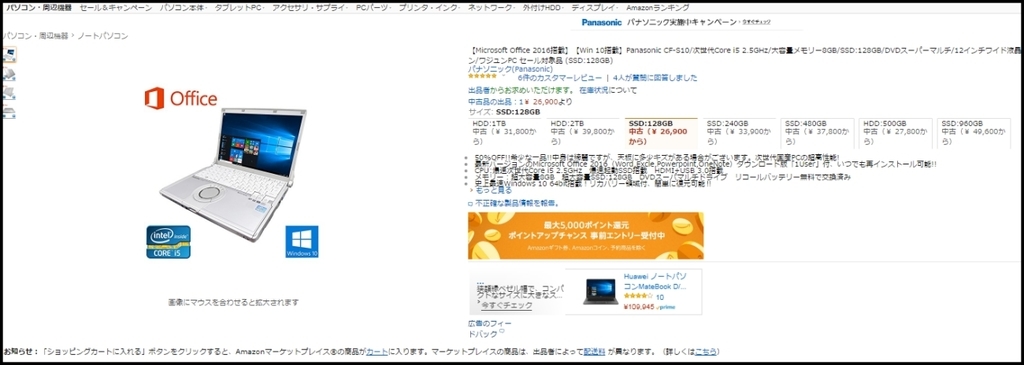
[ カートに入れる ]をすっ飛ばして、注文してしまう。
残りが1台しかないし。
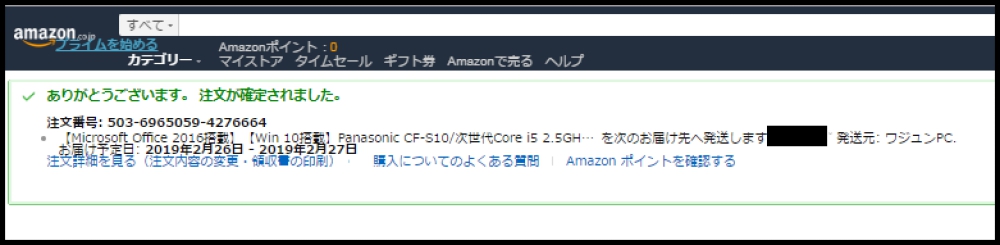
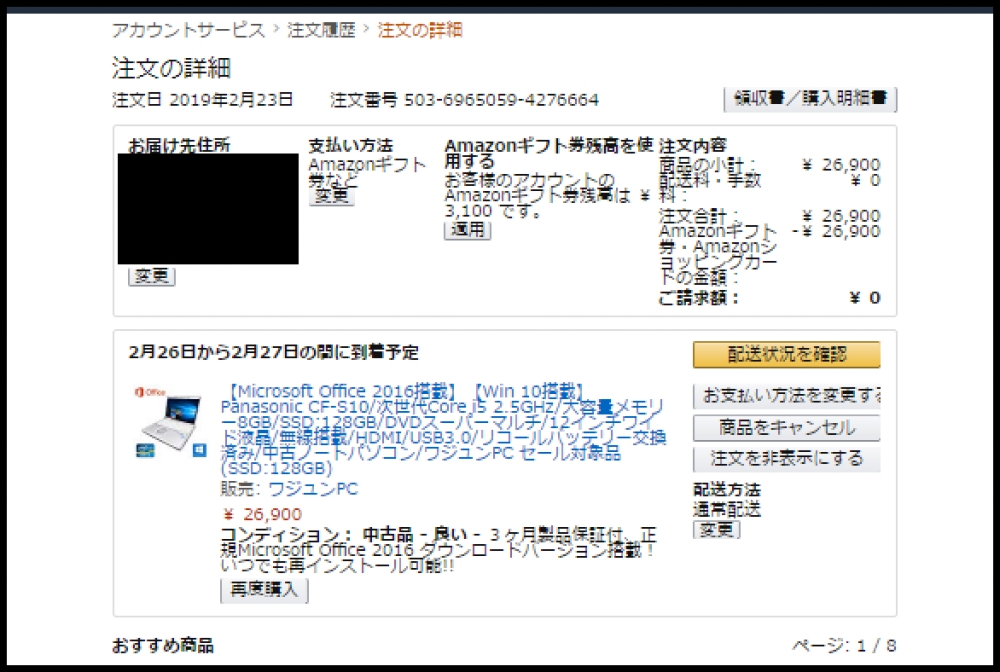
支払いはAmazonギフト券なので、これで完了だ。
配送料・請求額ともにゼロ円である。
後は到着を待つのみ。
注文確定メールと発送メールがくる筈なので、ちゃんとチェックだ。
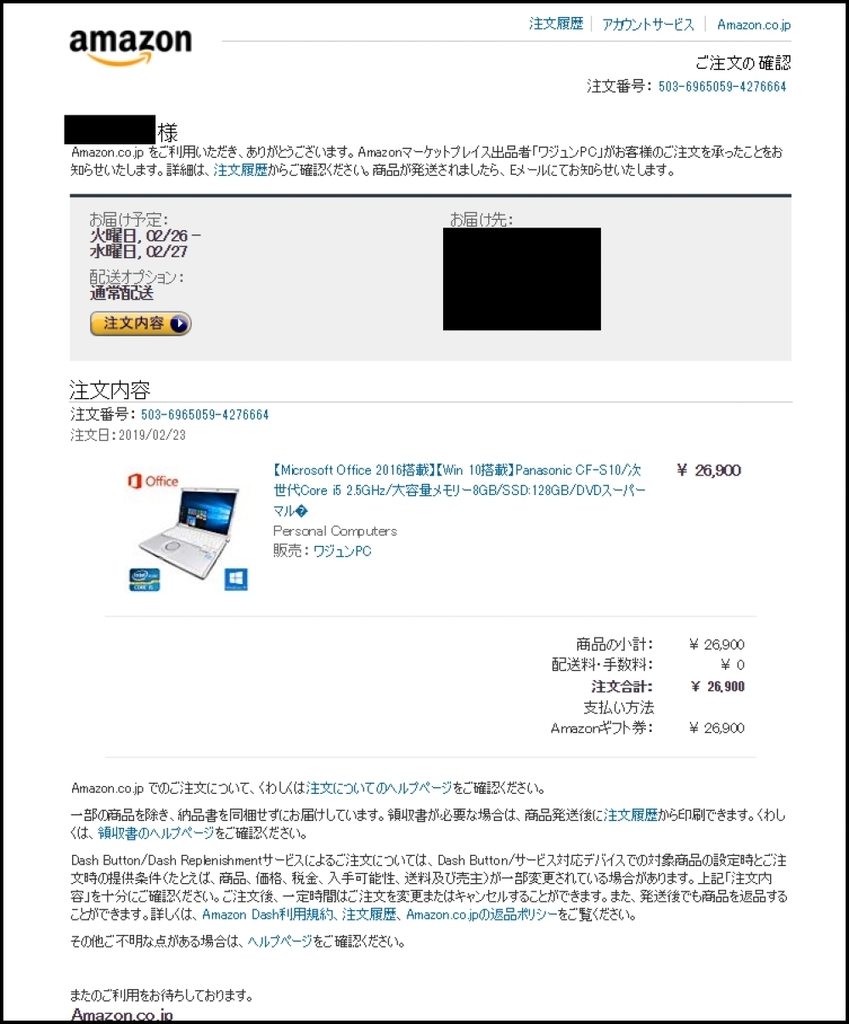
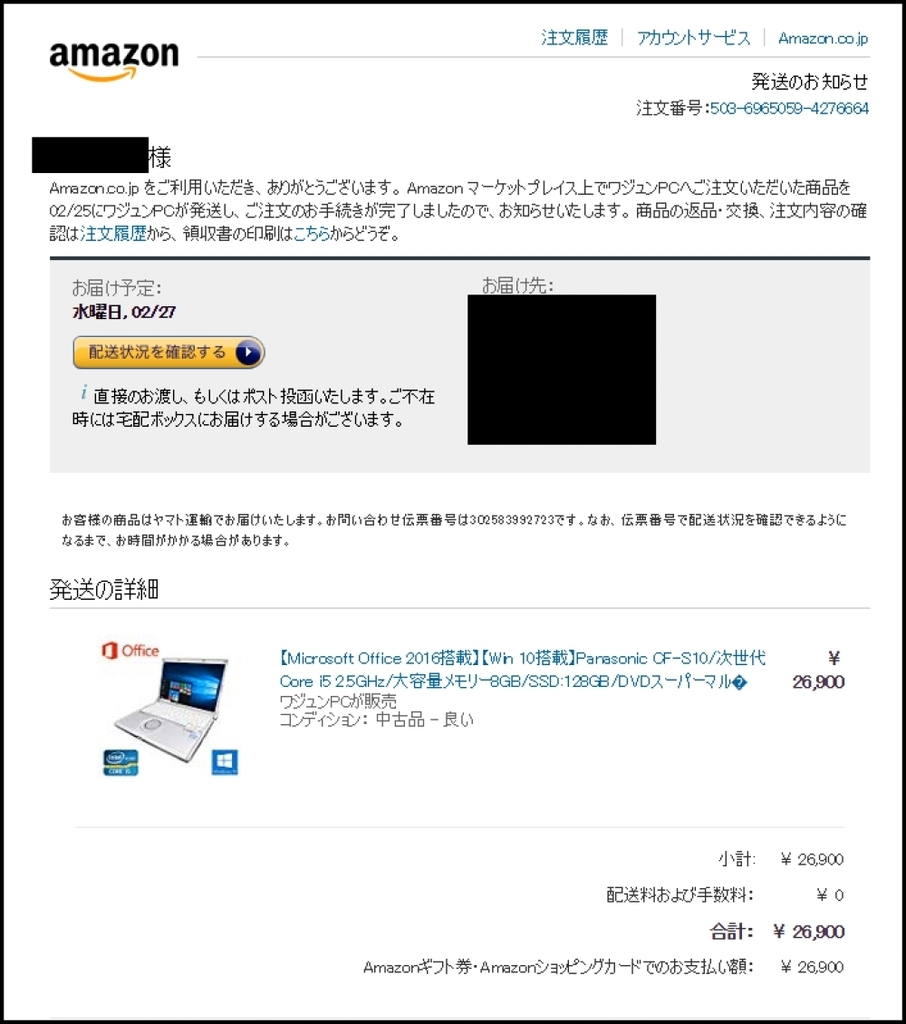
アカウントの注文履歴も確認だ。
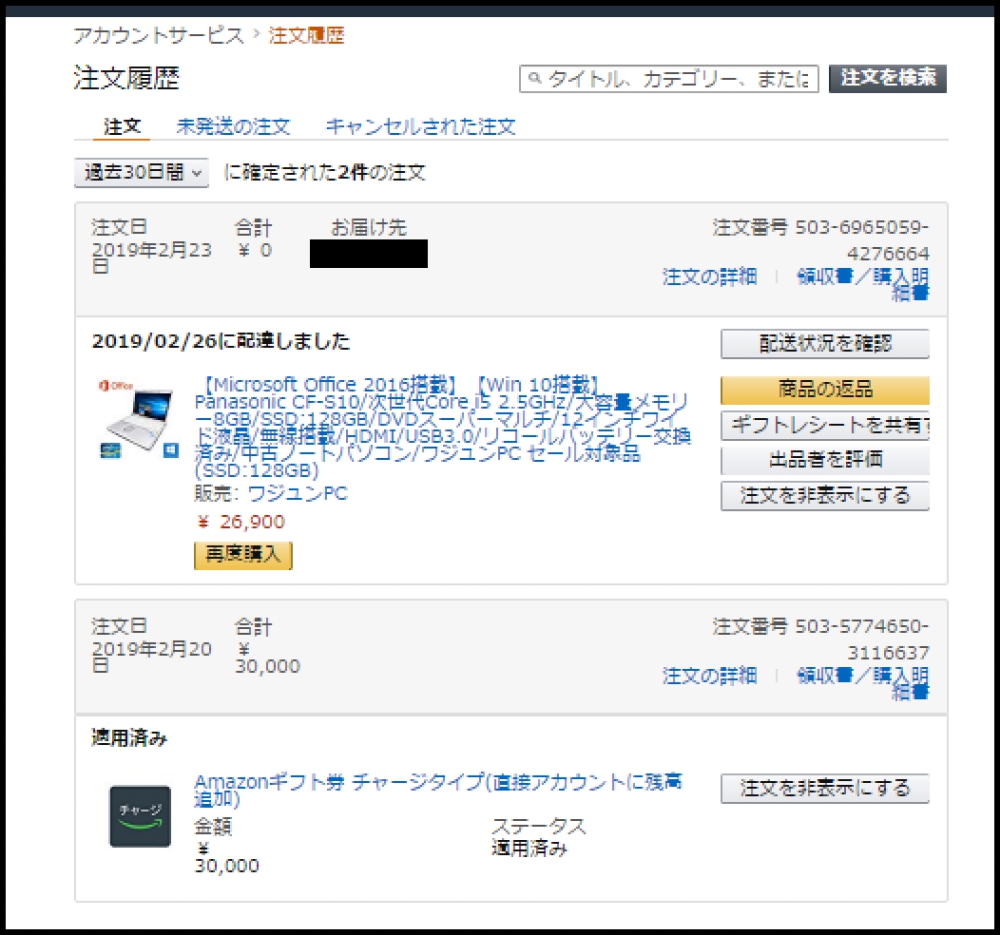
――これで後は、玄関先にて品物を受け取るだけとなる。
ここから先は、各商品の個別レビューへと移行するとしよう。

